- Autors Jason Gerald [email protected].
- Public 2024-01-19 22:13.
- Pēdējoreiz modificēts 2025-01-23 12:26.
Šajā rakstā wikiHow ir iemācīts mainīt zibatmiņas diska noklusējuma faila formātu. Formatējot, visi zibatmiņas diska faili un mapes parasti tiks izdzēsti. Tāpēc pirms formatēšanas noteikti dublējiet tajā esošos failus.
Solis
1. metode no 2: Windows

1. darbība. Pievienojiet USB zibatmiņas disku datoram
To var izdarīt, pievienojot zibatmiņas disku vienam no datora USB portiem. Šis ports ir neliela kvadrātveida slota veidā datora korpusā.
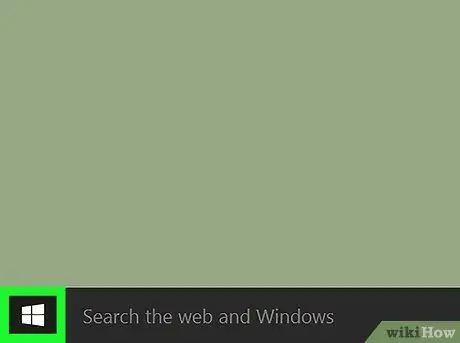
2. solis. Dodieties uz Sākt
To var izdarīt, noklikšķinot uz Windows logotipa apakšējā kreisajā stūrī vai nospiežot Win.
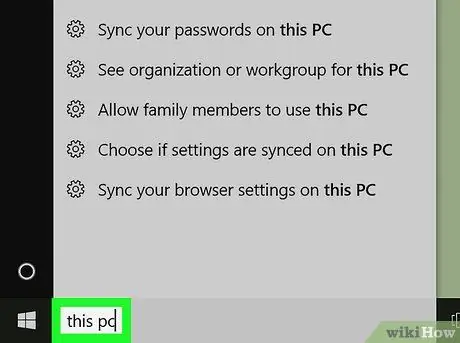
3. solis. Sākumā ierakstiet “šis dators”
Loga Sākt augšpusē parādīsies datora monitora formas ikona.
Klikšķis Dators kas atrodas loga Sākt labajā pusē, ja izmantojat operētājsistēmu Windows 7.
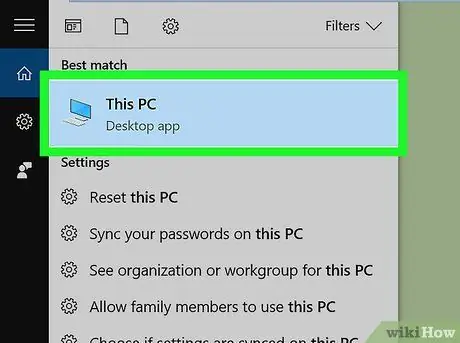
4. solis. Noklikšķiniet uz Šī datora
Tā ir monitora formas ikona loga Sākt augšpusē. Tiks atvērta šī datora lietojumprogramma.
Ja izmantojat operētājsistēmu Windows 7, izlaidiet šo darbību
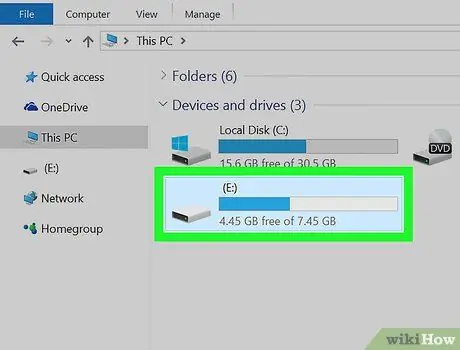
5. solis. Ar peles labo pogu noklikšķiniet uz zibatmiņas diska ikonas
Tās ikona atrodas zem virsraksta "Ierīces un diskdziņi" lapas vidū. Parādīsies nolaižamā izvēlne.
Ja izmantojat klēpjdatoru ar skārienpaliktni, pieskarieties skārienpaliktnim ar diviem pirkstiem, nevis ar peles labo pogu
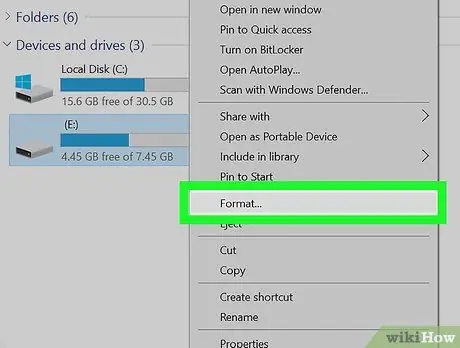
6. solis. Noklikšķiniet uz Formatēt
Šī opcija atrodas nolaižamās izvēlnes vidū. Tiks atvērts logs Formatēt.
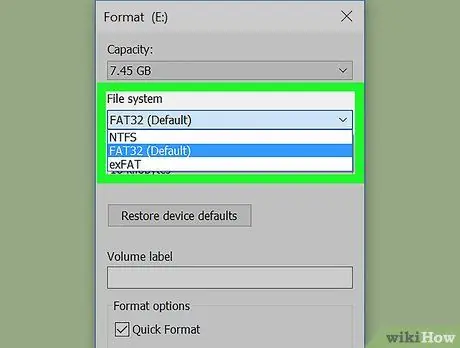
7. solis. Noklikšķiniet uz lodziņa "Failu sistēma"
Tas atrodas zem virsraksta "Failu sistēma" lapas augšdaļā. Tiks parādīta nolaižamā izvēlne ar šādām iespējām:
- NTFS - Šis ir noklusējuma operētājsistēmas formāts sistēmā Windows. Ja vēlaties izmantot zibatmiņas disku kā sekundāro Windows disku, atlasiet šo opciju.
- FAT32 - Šis formāts ir vispiemērotākais, un to var izmantot daudzos datoros un spēļu konsolēs (spēlēs).
- exFAT - Šis formāts ir līdzīgs FAT32, bet ir paredzēts ārējiem cietajiem diskiem (piemēram, zibatmiņas diskiem), un to var izmantot ātrāk.
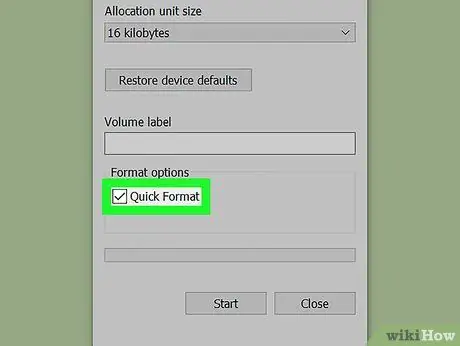
8. solis. Noklikšķiniet uz formatēšanas opcijas
Atlasītās iespējas ir atkarīgas no zibatmiņas diska mērķa. Piemēram, jūs varat izvēlēties FAT32 ja vēlaties spēļu konsolei izmantot zibatmiņu vai izvēlēties NTFS ja vēlaties izveidot rezerves disku, kas tiek izmantots tikai operētājsistēmai Windows.
Ja esat iepriekš formatējis disku un esat pārliecināts, ka zibatmiņas disks nav bojāts, varat arī atzīmēt izvēles rūtiņu Ātrais formāts.
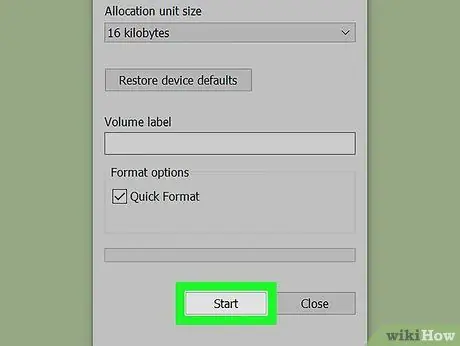
9. solis. Noklikšķiniet uz Sākt → LABI.
Windows sāks formatēt jūsu zibatmiņas disku.
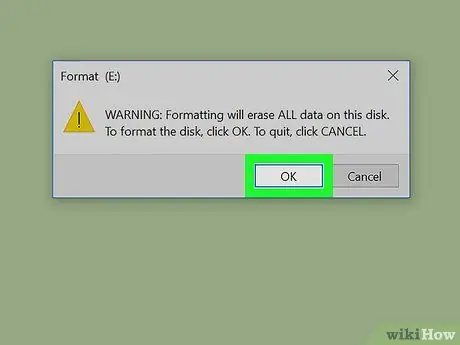
10. solis. Kad tiek prasīts, noklikšķiniet uz Labi
Jūs esat veiksmīgi formatējis zibatmiņas disku.
2. metode no 2: Mac

1. darbība. Pievienojiet USB zibatmiņas disku datoram
To var izdarīt, pievienojot zibatmiņas disku kādam no jūsu Mac USB portiem. Šis ports ir neliela kvadrātveida slota veidā datora korpusā.
Dažiem Mac datoriem nav USB portu, tāpēc jums būs jāiegādājas adapteris
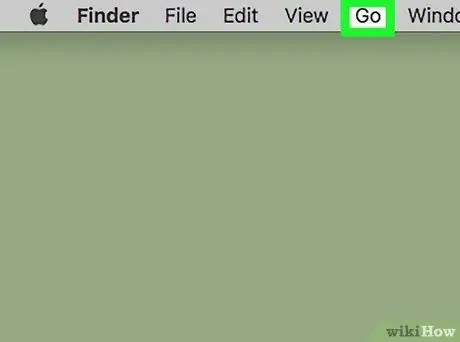
2. solis. Noklikšķiniet uz Sākt
Izvēlnes vienumi atrodas izvēlņu joslas (izvēlņu joslas) augšējā kreisajā pusē.
Kad poga Iet neparādās, vispirms noklikšķiniet uz Finder ikonas, kas ir zilā seja Mac dokā.
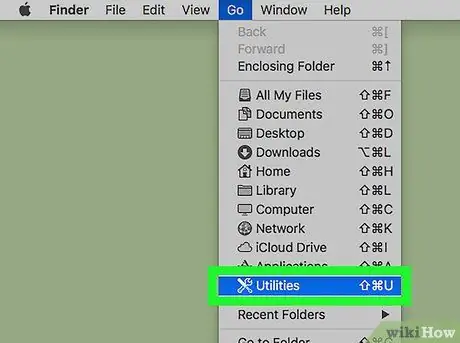
3. solis. Noklikšķiniet uz Utilities kas atrodas nolaižamajā izvēlnē Iet.
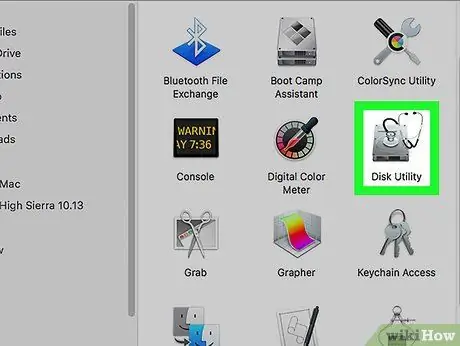
4. solis. Veiciet dubultklikšķi uz Disk Utility
Šī opcija, iespējams, ir Utilities lapas vidū.
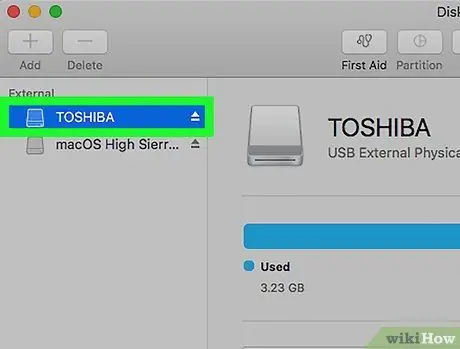
5. solis. Noklikšķiniet uz zibatmiņas diska nosaukuma
Šis nosaukums atrodas diska utilītas loga kreisajā pusē.
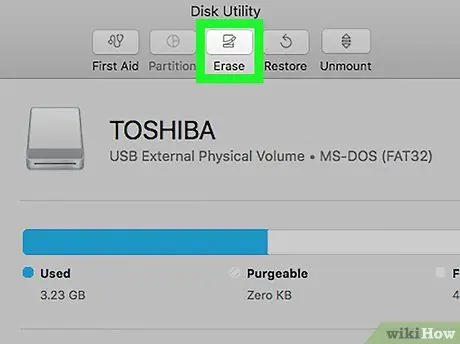
6. Noklikšķiniet uz cilnes Dzēst, kas atrodas loga Disk Utility augšpusē
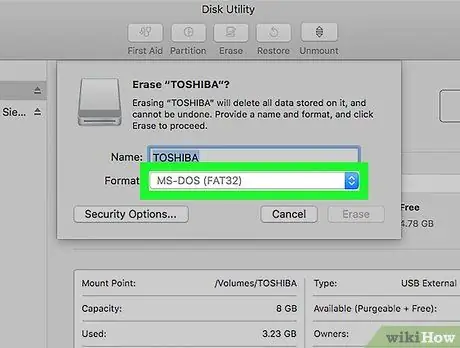
Solis 7. Lapas vidū noklikšķiniet uz lodziņa "Formatēt"
Tiks parādīta nolaižamā izvēlne ar šādām iespējām:
- Paplašināta Mac OS (žurnālā)
- Paplašināta Mac OS (reģistrēta, šifrēta)
- Paplašināta Mac OS (reģistrjutīga, žurnālā)
- Paplašināta Mac OS (reģistrjutīga, reģistrēta žurnālā, šifrēta)
- MS-DOS (FAT)
- ExFAT
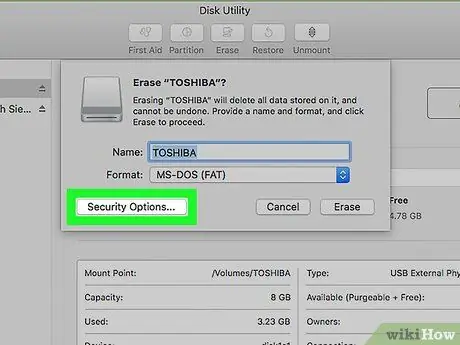
8. solis. Noklikšķiniet uz formatēšanas opcijas
Parasti cilvēki izvēlas kādu no Mac OS opcijām, kas padara zibatmiņas disku tikai Mac datoriem (piemēram, rezerves disku), bet jūs varat izvēlēties formātu ExFat vai MS-DOS (FAT) lai zibatmiņu varētu izmantot citos datoros, nevis Mac datoros.
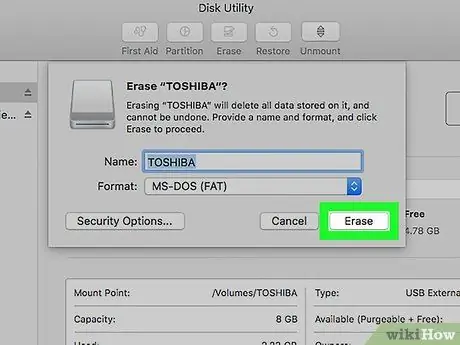
9. solis. Noklikšķiniet uz Dzēst, pēc tam noklikšķiniet uz Dzēst, kad tiek prasīts.
Sāksies formatēšanas process. Kad esat pabeidzis, jūsu Mac darbvirsmā parādīsies zibatmiņas diska ikona.






